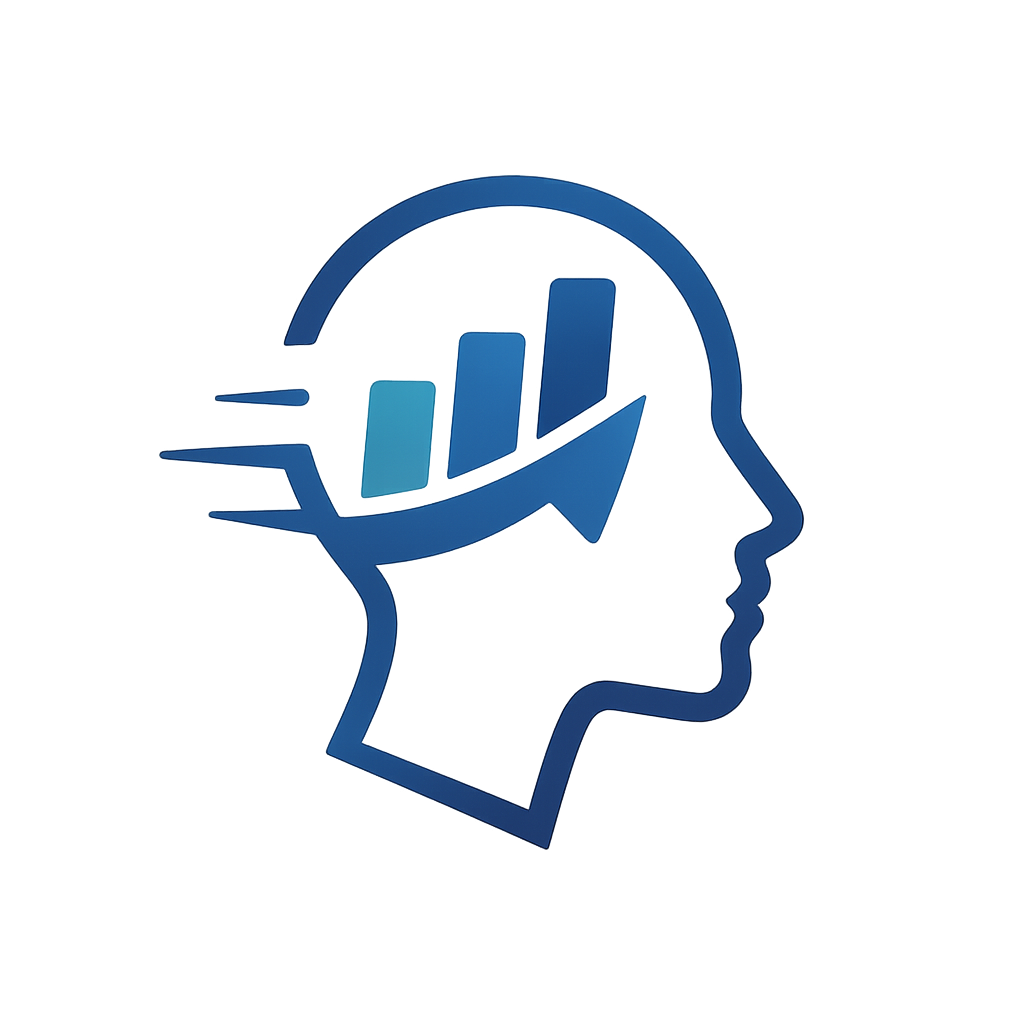Vanliga frågor (FAQ)
Vad är skillnaden jämfört med att manuellt skapa flashcards med ChatGPT eller andra AI‑modeller?
Utöver att spara mycket tid jämfört med att kopiera/klistra in från ChatGPT förbättras korten på flera sätt. Standardiserade promptar i varje steg av behandlingen av din PDF innehåller instruktioner utformade för att öka pedagogiken. Till exempel:
Verktyget ber AI:n, både i design och i kvalitetskontroll av varje fråga (AI:n körs två gånger per fråga/svar), att göra varje fråga självförklarande och att testa separata begrepp och resonemang som inte testas i de andra genererade frågorna.
En betydande del av skripten fokuserar på att utesluta information som vanligtvis är irrelevant, såsom när ett dokument skrevs eller författarens namn. Algoritmerna är optimerade för att isolera det som är relevant för att hjälpa användaren att förstå innehållet i PDF:en.
Kortformatet är standardiserat för att minska visuellt brus, och det finns även en Chatta med PDF‑knapp i varje svar som med ett klick öppnar PDF‑chatt med full fråga och svar för vidare utforskning.
Så här optimerar vi för riktigt bra frågor (jämfört med att köra direkt i ChatGPT):
- Källtrohet och spårbarhet: Frågor förankras i källtexten med sid-/avsnittsreferenser för att minska hallucinationer.
- Kvalitetssäkring: Av‑dublettering, terminologinormalisering och språkgranskning för tydliga, entydiga frågor och svar.
- Struktur för Anki: Färdiga, validerade kort.
- Optimering för långa texter och PDF:er: Robust PDF‑extraktion (rensar sidhuvuden/fötter, kolumner, listor), chunking och kontextåtervinning för stora dokument.
- Konsistens och kontroll: Låg temperatur, multi‑pass‑generering med verifiering mot källtexten innan inkludering i Anki‑paketet.
Kort sagt: Du får mer konsekvent kvalitet, bättre täckning av materialet, färre hallucinationer och kort redo för Anki — utan manuell efterbearbetning.
Hur gör systemet för "spaced repetition" min inlärning mer effektiv?
Vi använder ett enkelt men effektivt schema (inspirerat av SM‑2): första ‘Lätt’ → 4 dagar, därefter dubblas intervallet (8, 16, 32 …). ‘Igen’ återställer till 1 dag. ‘Idag’ visar nya kort, försenade kort och kort som förfaller idag.
Vill du fördjupa dig och se referenser? Läs vår bloggartikel.
Hur mycket kostar tjänsten?
Med Pro används inga krediter för generering – all generering ingår i din Pro‑prenumeration och du kan skapa obegränsat med flashcards för obegränsat antal PDF:er. Pro kostar 99 kr per månad eller 999 kr per år (16% rabatt).
Utan Pro får du 50 krediter (≈ 50 kr) gratis när du börjar. Därefter kan du köpa fler krediter om du vill fortsätta använda tjänsten.
Utan Pro ser du alltid en uppskattad kostnad innan du startar genereringen. Kostnaden påverkas bland annat av vad AI‑modellen faktiskt kostar att köra på din PDF.
Chatta med PDF är helt gratis! Du kan ställa hur många frågor du vill om dina PDF-filer.
Hur fungerar Chatta med PDF?
Chatta med PDF är en AI-driven funktion som låter dig ha en interaktiv konversation med dina uppladdade PDF:er. Du kan ställa frågor om innehållet och få omedelbara svar baserat på texten i dokumentet.
När du ställer en fråga söker AI:n igenom relevanta delar av PDF:en och ger dig ett sammanhängande svar med källhänvisningar till specifika sidor där innehåll som berör frågan finns.
AI:n kan hjälpa dig till exempel att förklara komplexa begrepp och resonemang, sammanfatta avsnitt, jämföra olika delar av dokumentet, ge exempel på tillämpningar, eller svara på frågor om var någon specifik information finns. Varje konversation sparas så att du enkelt kan återvända till tidigare diskussioner vid senare tillfälle.
Chatta med PDF är helt gratis!
Vad behöver jag för att börja använda mina flashcards?
För att använda dina genererade flashcards behöver du ladda ner Anki‑applikationen. Anki är helt gratis på dator (Windows, Mac och Linux) och kan laddas ner från apps.ankiweb.net. När det är installerat kan du importera .apkg‑filen som genereras från din PDF och börja plugga direkt. apps.ankiweb.net.
Hur många Anki‑kort genereras från min PDF?
Antalet kort beror på mängden och komplexiteten i innehållet. En typisk uppsättning föreläsningsanteckningar på 10–20 sidor kan generera 20–50 kort. AI:n analyserar materialet och skapar kort baserat på nyckelbegrepp, definitioner och faktadetaljer. För närvarande kan du inte styra det exakta antalet kort i förväg.
Kan jag redigera korten efter att de har genererats?
Ja! När du laddar ner .apkg‑filen och importerar den i Anki kan du redigera alla kort precis som vanliga Anki‑kort. Du kan ändra frågor, svar, lägga till bilder, formatera text och organisera kort i olika lekar efter behov.
Hur lång tid tar AI‑genereringen?
Det varierar beroende på filstorlek och systembelastning, men tar vanligtvis några minuter. Om du vill kan du lämna sidan och komma tillbaka senare och hitta dina flashcards i avsnittet Dina filer.
Vilka filformat stöds?
För närvarande stöder vi endast PDF‑filer. PDF:en bör innehålla text (inte bara bilder) för bästa resultat. Skannade dokument kan fungera, men kvaliteten på de genererade korten kan variera beroende på textens läsbarhet.
Vad händer med mina uppladdade filer?
Dina PDF‑filer lagras säkert på våra servrar så att du kan komma åt dem och de genererade Anki‑korten senare. Filerna skickas till OpenAI för AI‑bearbetning. Vi granskar inte innehållet i dina filer, men du ansvarar för att endast ladda upp material du har rätt att använda. Läs mer i vår Integritetspolicy. Privacy Policy.
Villkor och integritet
Läs mer i våra Användarvillkor och Integritetspolicy.
Hur redigerar jag snabbt ett kort i Anki (Windows/Mac)?
I studievyn (Reviewer) och i Browser kan du trycka E för att öppna editorn för det valda/aktuella kortet. Fungerar på både Windows och macOS.
Hur tar jag snabbt bort (eller pausar) ett kort i Anki?
Studievy (Reviewer):
- Radera anteckning: Windows: Ctrl + Delete, macOS: ⌘ Cmd + ⌫ Backsteg
- Pausa kort: S (Windows/macOS)
Browser:
- Radera valda anteckningar: Windows: Delete, macOS: Delete (på laptops: fn eller 🌐 Globe + ⌫ Backsteg)
- Pausa valda kort: S (Windows/macOS)
Med "laptops" menar vi Mac‑laptops som saknar en fysisk Delete‑tangent. Använd fn (funktionstangenten) eller 🌐 Globe tillsammans med Backsteg för att få Delete. Alternativt kan du alltid välja Edit → Delete i Ankis meny.
Observera att kortkommandon kan variera mellan versioner och kan anpassas i Ankis inställningar.
Hur hanterar jag kort som inte är relevanta för mig?
Ett effektivt arbetssätt är att radera eller pausa kort som skapats från innehåll som inte var relevant. På så sätt sparar du tid nästa gång du repeterar samma lek och kan fokusera på det du upplever som särskilt effektivt och relevant.
Vad gör jag om ett svar inte räcker till?
Det finns även en Chatta med PDF‑knapp på korten som du kan använda för att få ytterligare förklaringar, alternativa formuleringar eller fördjupningar om en fråga inte är optimalt besvarad för dina studiebehov.
Ett tips är att kopiera de delar av svaret i PDF‑chatten som du gillade och klistra in dem i det kort du tyckte behövde ett mer utförligt svar. Detta skapar ett effektivt arbetsflöde där du bara gör ändringar som faktiskt bidrar till inlärningen, utan att lägga extra tid på att manuellt kopiera, klistra in och formatera merparten av ditt studiematerial.
Frågor eller funderingar?
Om du har frågor om något i appen, mejla oss på hej@studieverktyg.se.